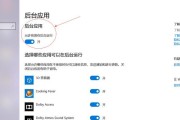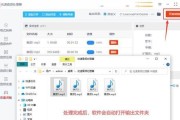在日常生活与工作中,电脑已成为我们不可或缺的工具之一。然而,电脑声音输入设备如果出现故障,将直接影响到我们的交流体验。更换电脑的声音输入设备是一项技术活,需要一定的步骤和技巧。本文将为你详细讲解电脑声音输入设备的更换方法,并提供一些实用技巧和常见问题的解答,保证即便是电脑新手也能轻松搞定。
什么是电脑声音输入设备?
在进行更换之前,我们首先要明白什么是电脑的声音输入设备。电脑的声音输入设备主要是指用于捕捉声音的硬件,比如内置的麦克风、外接的USB麦克风、头戴式麦克风或者其他音频输入设备。它们可以将声音信号转换成电子信号,传送给电脑进行处理。
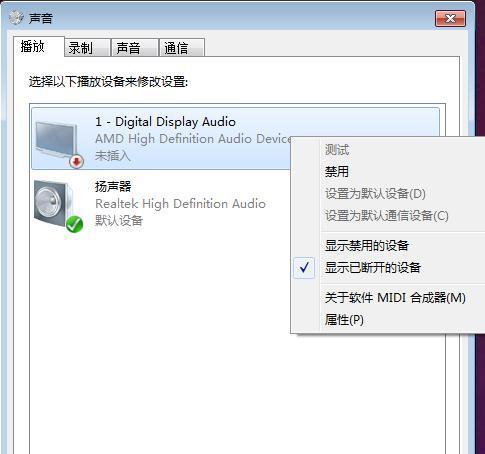
更换前的准备工作
在开始更换之前,我们需要做一些准备工作:
1.确认当前的声音输入设备确实存在问题,并了解你想要更换成的设备类型。
2.准备适合新设备的驱动程序,以确保其能与电脑系统兼容。
3.关闭电脑,断开电源,并确保操作过程的安全性。
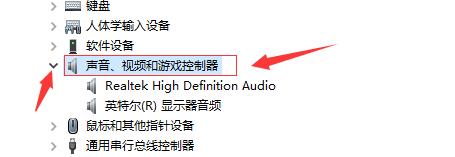
步骤一:移除旧的声音输入设备
1.如果声音输入设备是内置的,通常不需要操作。
2.对于外接的麦克风或音频设备,你需要拔掉连接到电脑上的音频线或USB线。
3.如果是无线设备,则需要断开蓝牙配对或关闭无线连接。

步骤二:安装新的声音输入设备
1.将新设备的连接线接入电脑。如果新设备是USB麦克风,直接将USB接口插入电脑的USB端口即可。
2.如果是无线设备,打开设备并确保与电脑连接正常,例如配对蓝牙麦克风。
步骤三:更新设备驱动程序
1.电脑可能会自动识别新设备并安装驱动,如果未能自动安装,你需要手动打开设备管理器进行安装。
2.在设备管理器中找到“声音、视频和游戏控制器”,右击并选择更新驱动程序选项,选择自动搜索更新的驱动程序软件。
步骤四:测试新设备
1.在设备安装完毕后,通过电脑系统声音设置,选择新的输入设备作为默认设备。
2.可以使用简单的录音测试来确保新设备工作正常,比如使用Windows自带的录音机程序或其他录音软件。
常见问题及解决方法
1.设备未被识别:检查设备是否正确连接,尝试重新插拔或更换USB端口。
2.安装驱动失败:访问设备制造商的官方网站,下载并安装正确的驱动程序。
3.声音输入质量问题:检查新麦克风是否需要调整灵敏度或降噪设置。
维护与注意事项
在更换声音输入设备后,定期检查设备连接是否牢固,使用防尘罩保护麦克风,避免灰尘污染。同时,对于外置声音输入设备,注意轻拿轻放,避免物理损伤。
结语
更换电脑声音输入设备是一个系统性工程,需要细心和耐心。通过本文的详细指导,相信你已经能够独立完成声音输入设备的更换工作。如果在这过程中遇到任何问题,不妨参考文中的故障排除建议,或与专业人士联系。选择合适的输入设备,并正确安装和维护,能够有效提升你的工作和娱乐体验。
标签: #电脑声音